Hovory FaceTime nám pomáhají zůstat v kontaktu s našimi rodinami a přáteli, zvláště když jsme daleko od nich. Někdy, když si zavoláte přes FaceTime s milovanou osobou, možná si budete chtít uložit vzácné chvíle. jak se s tím vypořádat? Nejjednodušší způsob je zachytit FaceTime hovor pomocí několika účinných nástrojů. Na této stránce vám poskytneme další informace o tom, jak nahrávat FaceTime se zvukem na zařízeních iOS a Mac.
- Část 1. Jak nahrávat FaceTime se zvukem na iPhone/iPad
- Část 2. Jak nahrávat FaceTime se zvukem na Macu
Jak nahrávat FaceTime se zvukem na iPhone/iPad
Můžete nahrávat zvuk FaceTime? Odpověď je ano. Nejjednodušší způsob zachycení hovoru FaceTime na iPhone je pomocí vestavěného nástroje iOS Screen Recorder. Lze jej použít v systému iOS 11 nebo novějších verzích, jako je iOS 14. Při snímání obrazovky můžete zachytit zvuk mikrofonu.
Chcete-li najít tento výchozí nástroj, postupujte podle tohoto průvodce:
Nejprve se ujistěte, že je tento software přidán do Ovládacího centra vašeho iPhone. Pokud ne, postupujte podle níže uvedených kroků.
Přejděte do „Nastavení“, vyhledejte „Ovládací centrum“ a klikněte na něj. Poté přejděte v nabídce dolů a vyhledejte „Záznam obrazovky“. Klepnutím na zelenou ikonu „Přidat“ jej nainstalujete.
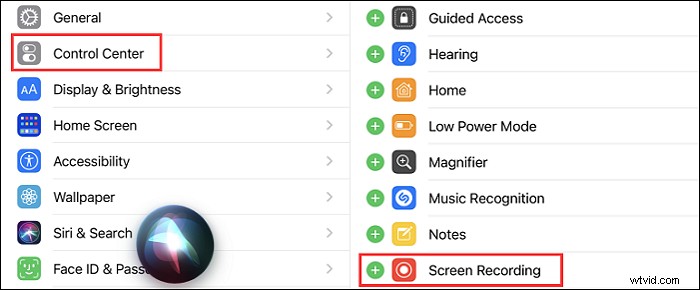
Vraťte se na domovskou stránku a přejeďte prstem dolů z pravého horního rohu obrazovky, abyste našli tlačítko „Nahrávání obrazovky“.
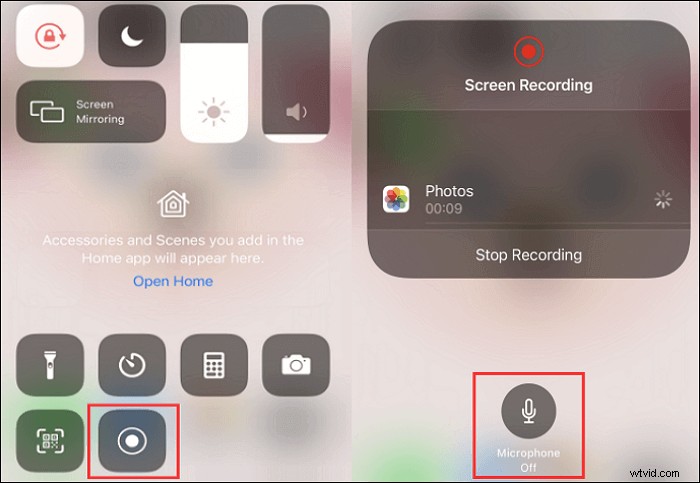
Průvodce, jak nahrávat FaceTime na obrazovce se zvukem na zařízeních iOS:
Krok 1. Chcete-li zachytit obrazovku se zvukem, podržte tlačítko „Nahrávání obrazovky“ a zapněte mikrofon.
Krok 2. Proveďte FaceTime a připojte se k videohovoru na svém zařízení. Poté v Ovládacím centru znovu stiskněte tlačítko „Nahrávání obrazovky“.
Krok 3. Po několika sekundách začne snímat. Vraťte se na FaceTime a pokračujte ve videohovoru. Úkol dokončíte kliknutím na červené tlačítko v levé horní části obrazovky. Video se poté uloží do „Fotografie“.
Omezení:Přestože záznamník obrazovky iOS pomáhá zachytit videohovor FaceTime bez jakékoli instalace, nedokáže zachytit zvuk aplikace. Chcete-li proto hovory FaceTime řešit pomocí interního zvuku, vyzkoušejte EaseUS RecExperts pro Mac. Chcete-li se dozvědět více podrobností o nahrávání, pokračujte ve čtení následující části>>
Jak nahrávat FaceTime se zvukem na Macu
V této části se můžete naučit dva způsoby, jak zachytit FaceTime na Macu. Nyní se na to společně podíváme.
Nahrávejte videohovor FaceTime pomocí EaseUS RecExperts – s aplikací a zvukem mikrofonu
Je to snadno použitelný záznamník obrazovky pro Mac. S ním můžete na Macu zachytit cokoli, například videohovor, živé vysílání pořadu nebo online přednášku. Tento program umožňuje nahrávat obrazovku se zvukem na Mac. Navíc tento účinný zvukový záznamník umožňuje zachytit zvuk systému a mikrofonu jednoduchými kliknutími.
Stojí za zmínku, že rozlišení výstupního videa můžete libovolně upravit. Přesněji řečeno, tento software pro nahrávání obrazovky podporuje nahrávání videí v rozlišení 4K, 1080P, 720P atd.
Vyzkoušejte tento praktický nástroj k zachycení hovorů FaceTime na Macu (s interním zvukem)!
Hlavní funkce EaseUS RecExperts:
- Zachyťte obrazovku pomocí zvuku
- Nejlepší interní audio rekordér
- Snadno nahrávejte zvuk ze hry
- Umožňují vám nahrávat hovor Skype
Jak nahrávat videohovor FaceTime se systémovým zvukem:
Krok 1. Stáhněte a spusťte EaseUS RecExperts na vašem Macu. Chcete-li zachytit celou obrazovku, klikněte na tlačítko „Celá obrazovka“ v hlavním rozhraní. Pokud chcete upravit oblast záznamu, zvolte tlačítko "Region".
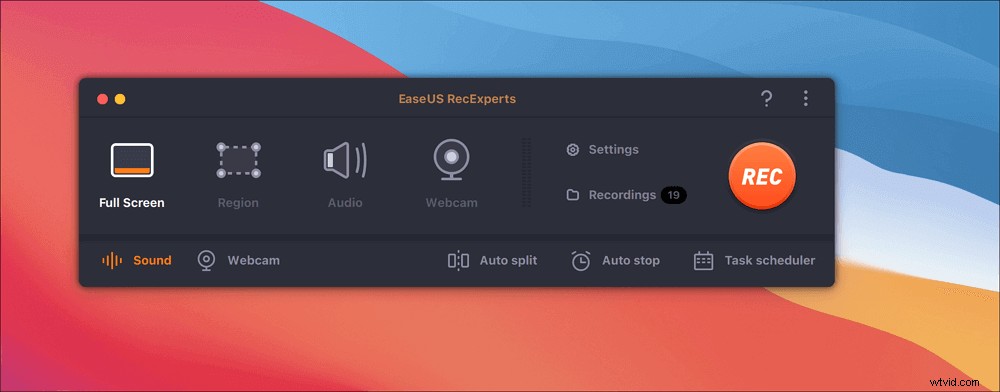
Krok 2. Chcete-li nahrát obrazovku se zvukem, klepněte na ikonu Zvuk v levé dolní části panelu nástrojů. Zvukovými zdroji může být váš externí zvuk nebo systémový zvuk. Na základě vašich potřeb povolte cílovou možnost.
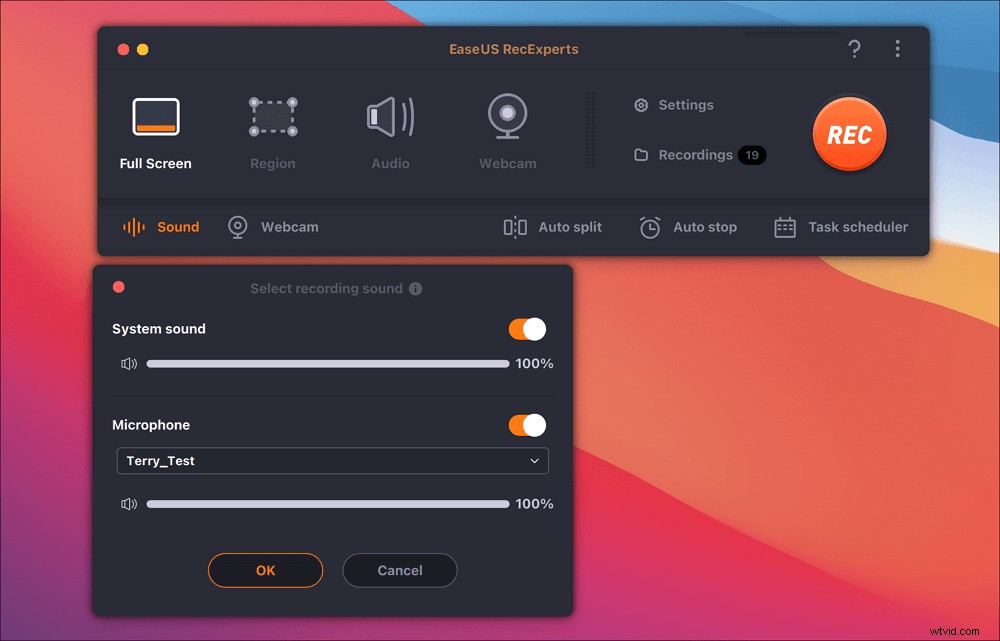
Krok 3. Před zachycením můžete změnit výstupní formát zaznamenaného videa kliknutím na „Nastavení“ v hlavním rozhraní. Poté přejděte dolů v nabídce Výstupní formát pro video. Vyberte typ výstupu, jak chcete.
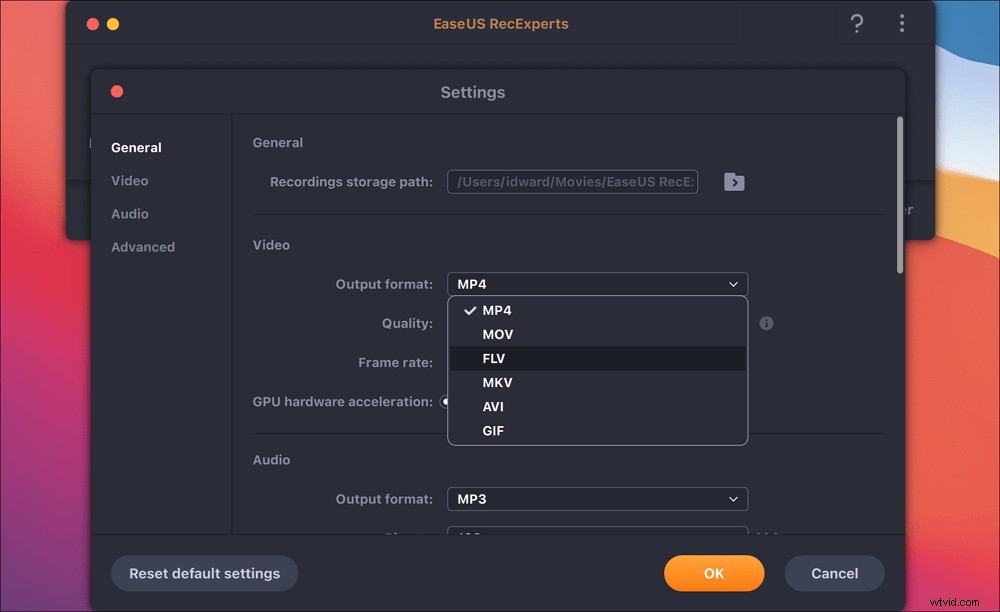
Krok 4. Po dokončení zahajte nahrávání kliknutím na tlačítko REC. Zachytí vše, co se zobrazí na obrazovce vašeho Macu. Až budete hotovi, klikněte na tlačítko Zastavit. Poté můžete sledovat nahrané video z "Nahrávky".
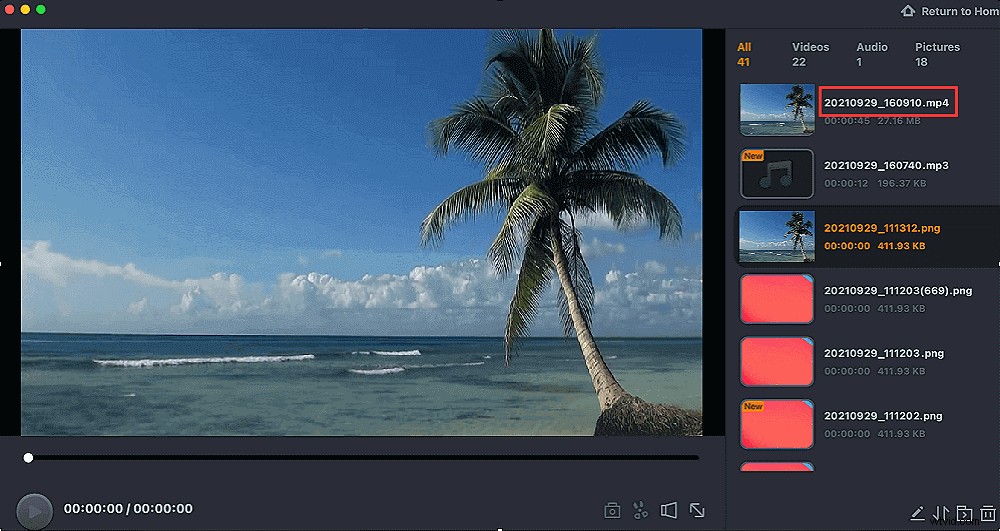

Jak nahrávat schůzku se zoomem bez povolení
Pokud nejste placeným uživatelem, můžete také nahrávat schůzku Zoom pomocí záznamníků obrazovky jako...

Zachyťte hovor FaceTime pomocí přehrávače QuickTime Player – bez interního zvuku
Jedním ze způsobů, jak zaznamenat hovor FaceTime na Macu, je použití přehrávače QuickTime Player, což je skvělý přehrávač médií. Kromě toho, že jde o přehrávač, je to také skrytý bezplatný software pro nahrávání videa, který vám může pomoci s nahráváním obrazovky ve flexibilní velikosti. Tato předinstalovaná aplikace vám navíc umožňuje snadno upravovat, přehrávat a sdílet zvuk a video.
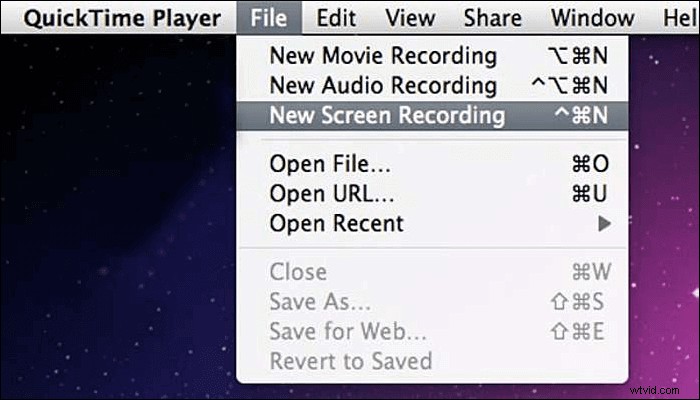
Jak nahrát FaceTime hovor na Macu:
Krok 1. Otevřete QuickTime Player. V horní liště nabídky klikněte na „Soubor“> „Nový záznam obrazovky“. Poté se objeví nové okno. Kliknutím na šipku vyberte mikrofon.
Krok 2. Proveďte FaceTime a zahajte hovor na Macu. Poté v přehrávači QuickTime Player zahájíte nahrávání kliknutím na červené tlačítko. Pro ukončení mise klikněte na tlačítko Stop.
Krok 3. Poté se nahrané video uloží na váš Mac.
Závěr
Po přečtení můžete nahrát FaceTime hovor se zvukem různými způsoby.
- Pro uživatele systému macOS vyzkoušejte EaseUS RecExperts pro Mac, aby práci zvládli.
- Pro uživatele iOS je nejlepší volbou vestavěný záznamník obrazovky.
Bez ohledu na to, jaký nástroj si chcete vybrat, nezapomeňte vybrat ten vhodný na základě vašeho zařízení.
